ユーザーに対して、警告や確認をしたい際に使うのがアラートです。
この記事では、アラートの表示するための事前準備としてAlert構造体について解説します。
次の記事「[SwiftUI]アラートの使い方②〜アラートの表示〜」
Alert構造体
Alert構造体は、アラートの設定項目(本文、ボタンなど)をまとめておくものです。
アプリ内で複数のアラートを使う場合に、あらかじめ違うアラートを用意しておけるのは便利です。
Alert構造体には、ボタンが「1つのタイプ」と「2つのタイプ」があります。
ボタンが1つ

主に警告や注意をするときに使うアラートです。
イニシャライザは次ようになっています。
Alert ( title: , message: , dismissButton )- title: アラートのタイトルを表示するテキスト
- message: 表示するメッセージ本文のテキスト
- dismissButton: アラートを閉じるボタン。Alert.Button構造体というアラート用のボタンを指定する
titleとmessageはアラートに表示されるメッセージを扱う引数です。
最後のdismissButtonは、どのようなボタンにするかを指定する引数です
指定できるのは、次のようなものがあります。
- Alert.Button.default(label: , action( ) { } )
デフォルトの表示スタイル。青色。 - Alert.Button.destructive(label: , acton( ) { } )
破滅的な変更用(警告や注意など)のスタイル。赤色。 - Alert.Button.cancel( label : , action( ) { ])
キャンセル用のスタイル。青色・ボールド色。左側固定。
それぞれは目的ごとに使い分けてください。
また、引数は普通のButtonと同じで、ボタンを表すラベルと処理を記述するアクションです。
以下は警告を表示する例です。
Alert(
title: Text("警告"),
message: Text("この変更を行っていいですか?"),
dismissButton: .destructive(Text("OK")) {
//処理
}
)dismissButtonはAlert.Button構造体が前提なので、Alert.Buttonを省略することができます。
上のアラートを実際に表示すると次のようになります。
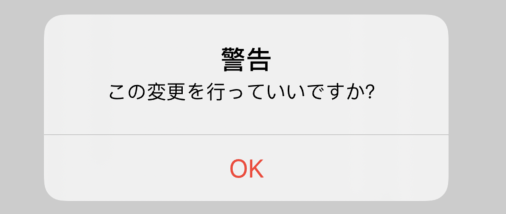
ボタンが2つ

ボタンが2つのタイプは、イニシャライザで設定するボタンが増えます。
Alert ( title, message, primaryButton, secondaryButton )- primaryButton: 左側のボタン
- secondaryButton: 右側のボタン
ボタンが1つのタイプと同じように、左からボタンをAlert.Button構造体で指定します。
ただ、Alert.Button.cancel ( )は例外として、必ず左側になるので注意してください。
(キャンセルのような選択肢は左側になるような方針だから)
以下は、先程の「警告」をアレンジした例です。
Alert(
title: Text("警告"),
message: Text("この変更を行っていいですか?"),
primaryButton: .destructive(Text("NO")) {
//処理
},
secondaryButton: .default(Text("OK"))
)補足なのですが、Alert.Buttonのメソッドのactionは省略することができます。
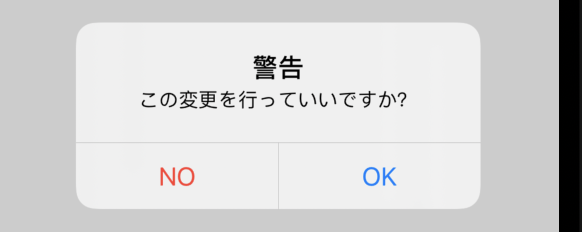
まとめ
アラートには、いくつか設定が必要になります。
Alert構造体は、そのようなアラートの設定をまとめておくコンテナです。
Alert構造体ができたら、あとはアラートを表示するのみです。
次の記事では、Alert構造体を利用して、アラートの表示する方法を解説します。
次の記事「[SwiftUI]アラートの使い方②〜アラートの表示〜」








コメント